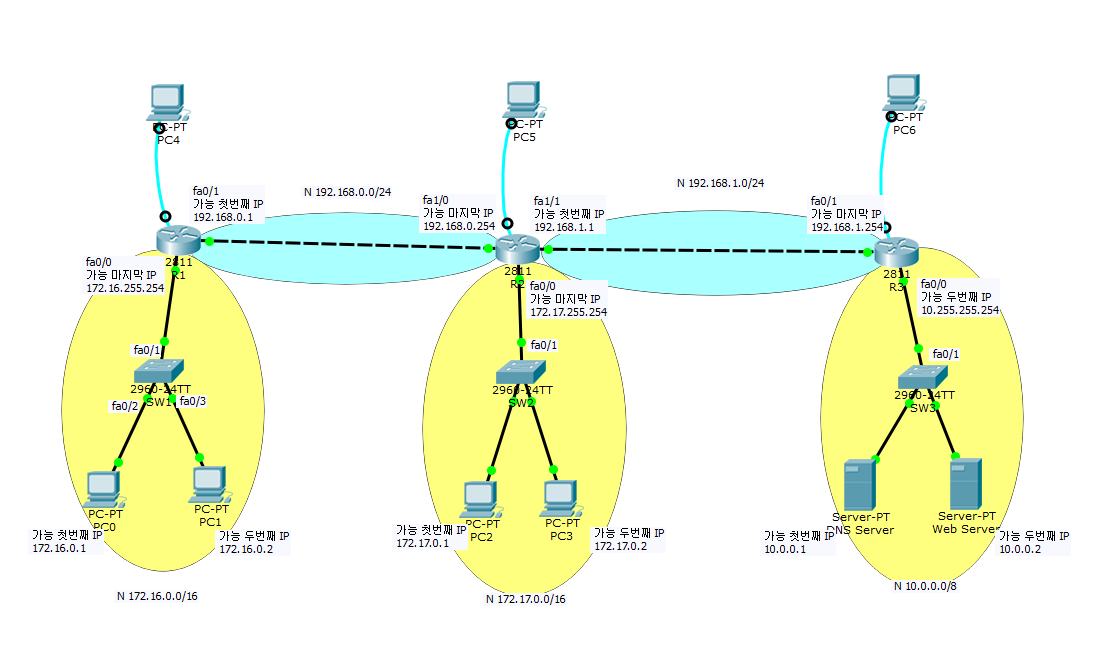오늘의 수업(실습) 내용
라우터 3개짜리 통신하기
1. 각 PC와 스위치, 라우터 간에 선을 연결하고 IP주소, MAC address 작성 후
내부 인터넷망 핑 확인
2. 라우터 사이의 네트워크 확인하고
1번 라우터의 PC에서 다른 라우터의 PC들로 핑 전송
--> 실패
이유는 ?
라우터의 라우팅 테이블에 도착지의 Network ID의 정보가 없기때문에
1번 라우터에서 버림당하고 핑을 주고받을 수 없다.
해결법 ?
1번 라우터에 2번의 Network ID, 서브넷 마스크, 다음 라우터의 주소를 라우팅 테이블에 입력을 시켜주어야 정상적인 전송이 가능하다.
하지만 1번 라우터에만 등록을 시키고 2번 라우터에서 들어오는 주소는 라우팅 테이블에 등록시키지 않았기 때문에
정상적인 전송은 가능하지만, 응답을 받을 수 없다.
2번,3번 라우터에도 마찬가지로 각자 모르는 라우터 정보들을 관리자가
static route로 추가시켜 주어야 정상적인 Ping 송/수신이 가능해진다.
각 라우터의 라우팅테이블을 확인해봅시다.
이미 알고있는 N 모르는 N
R1
C 172.16.0.0/16 172.17.0.0/16
C 192.168.0.0/24 10.0.0.0/8
192.168.1.0/24
R2
C 172.17.0.0/16 172.16.0.0/16
C 192.168.0.0/24 10.0.0.0/8
C 192.168.1.0/24
R3
C 10.0.0.0/8 172.16.0.0/16
C 192.168.1.0/24 172.17.0.0/16
192.168.0.0/24
network 주소를 알려줄때에는 크기 (subnetmask 같이),
출구 (next hop ip address, 자신의 interface정보)를 알려주어야함.
static route 명령어 문법
#en
#conf t
# ip route [목적지network_addr] [subnetmask] [gateway_ip]
또는
# ip route [목적지network_addr] [subnetmask] [자신의_interface번호]
.......
R1)
# ip route 172.17.0.0 255.255.0.0 192.168.0.254
# ip route 10.0.0.0 255.0.0.0 192.168.0.254
# ip route 192.168.1.0 255.255.255.0 192.168.0.254
R2)
# ip route 172.16.0.0 255.255.0.0 [gateway_IP]
# ip route 10.0.0.0 255.0.0.0 [gateway_IP]
R3)
# ip route 172.16.0.0 255.255.0.0 192.168.1.1
# ip route 172.17.0.0 255.255.0.0 192.168.1.1
# ip route 192.168.0.0 255.255.255.0 192.168.1.1
이후 외부 네트워크로 핑을 전송하면 정상적인 통신이 되는것을 알 수 있다.
위의 static route 설정 시 오타를 입력하여 잘못 설정한 경우 ip 앞에 no 하나만 붙이면 삭제할수 있다.Static Route
- Static Route : 라우터의 라우팅 테이블에 저장되어 있지 않은 네트워크를 관리자가 직접 설정하는것.
- 관리자가 토폴로지(구성도)를 잘 이해하지 못하여 구성한다면 통신이 안 될 가능성이 크다.
- 네트워크 범위가 커질경우 관리자도 이해하기 힘들어진다.
- 네트워크에 변화가 생기면 관리자가 변경해주어야 한다.
- 라우터 입장에서는 dynamic route에 비해 리소스를 적게 사용하게 된다.
**관리자가 설정 해 주어야할 사항들**
목적지 Network Addr, Subnetmask, gateway_ip(자신의 Interface)
routing 설정 후 라우팅 테이블 확인.
ping test 후 오류가 생길 경우 tracert로 경로를 추적 해 문제를 해결해야 한다.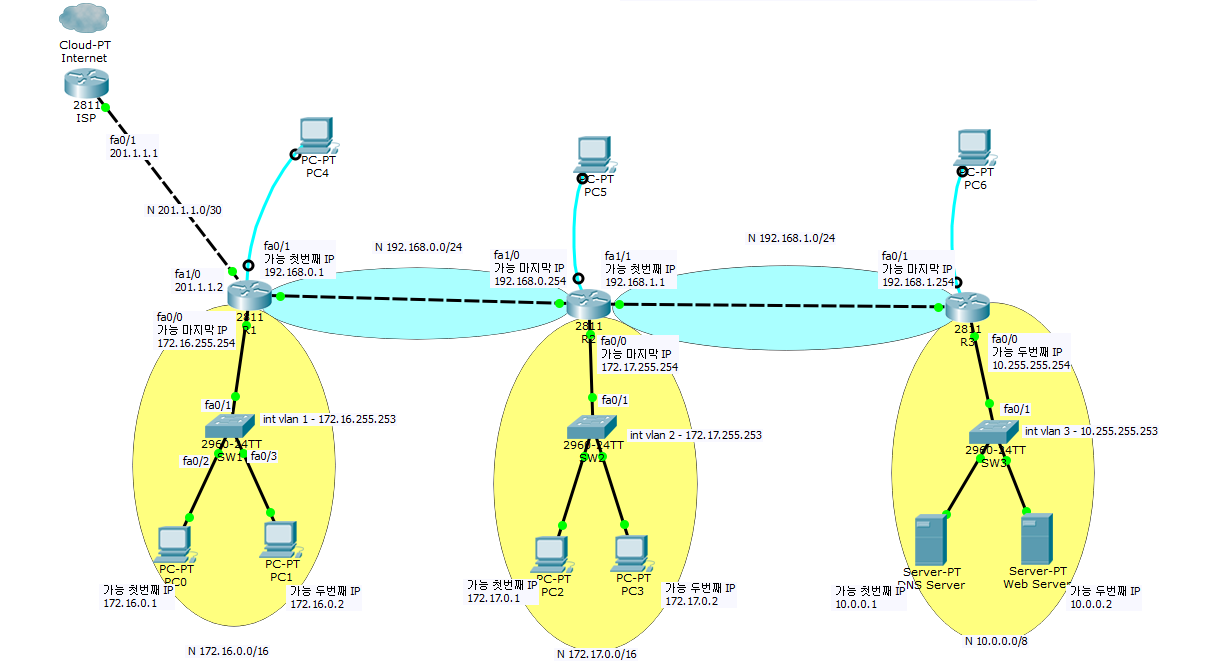
Default Route
- 0.0.0.0/0 or 0.0.0.0 0.0.0.0
- 내가 가지고 있는 네트워크 외에 나머지 네트워크를 뜻함.
언제 사용하는가 ?
인터넷망에 연결할 때.
Default Route를 Static Route로 등록해보자.
1. ISP 라우터 추가하고 1번라우터와 연결
2. ISP 라우터와 1번 라우터의 네트워크 201.1.1.0/30
3. ISP fa0/1 (201.1.1.1), R1 fa1/0 (201.1.1.2) 설정
4. 다른 라우터들에 Default route 추가
!R3
# en
# conf t
# ip route 0.0.0.0 0.0.0.0 192.168.1.1
(0.0.0.0이면 next hop 주소를 R2로 설정)
# exit
# show ip route
!R2
# en
# conf t
# ip route 0.0.0.0 0.0.0.0 192.168.0.1
# exit
# show ip route
!R1
# en
# conf t
# ip route 0.0.0.0 0.0.0.0 fa1/0 (자신의 인터페이스번호)
# exit
# show ip route
5. ISP 라우터에 R1, R2, R3 route 연결
!ISP
# en
# conf t
# ip route 10.0.0.0 255.0.0.0 201.1.1.2
# ip route 172.16.0.0 255.255.0.0 201.1.1.2
# ip route 172.17.0.0 255.255.0.0 201.1.1.2
또는
# ip route 10.0.0.0 255.0.0.0 201.1.1.2
# ip route 172.16.0.0 255.254.0.0 201.1.1.2
# end오늘의 정리
1. Static Route가 무엇인가요? 특징(장/단점)
2. Static Route로 설정 시 어떤 정보를 입력하나요?
3. default route가 무엇일까요? 설정하는 2가지 방법
1) Static route란, Dynamic route와 다르게 네트워크 엔지니어가 직접 라우팅 테이블을 작성하는 것을 말한다. 장점으로는 D.r 보다 리소스를 적게 사용하며, 단점으로는 네트워크가 변경될 때 마다 관리자가 변경해주어야 한다.
2) Static Route 설정 시
목적지의 Network Addr, SubnetMask, Gateway Ip
또는 자신의 Interface 번호를 입력 해주어야 한다.
3) default route란
0.0.0.0/0 , 0.0.0.0 0.0.0.0 을 말하며
자신이 라우팅 테이블에 가지고 있는 네트워크를 제외한 다른 네트워크 전부를 의미한다.
인터넷망에 연결하려면 꼭 설정해주어야 하는 주소이며, 설정하는 방법 2가지는
Static과 Dynamic 방식이며
Static route : 저장되어 있지 않은 주소가 들어올 것을 대비하여 미리 Next hop 주소와 함께 설정해놓으면 주소가 들어왔을 때, 설정해놓은 Next hop 주소로 계속 넘어가게 되며, 마지막 설정해놓은 hop주소가 연결해주게 된다.
Dynamic route : static route에 관리자가 설정해주어야 하는 것을 라우터끼리 프로세스를 사용하여 자동으로 설정한다.